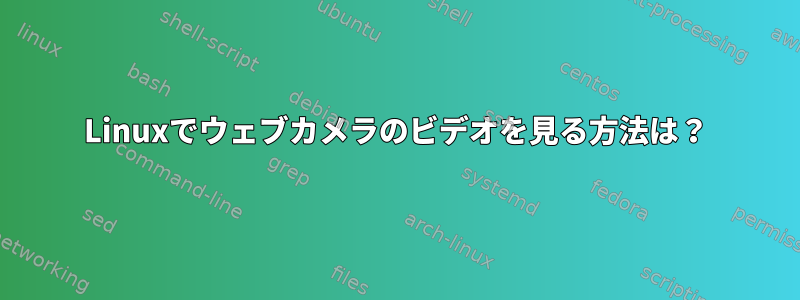
Windowsでは、マイコンピュータを開き、ウェブカメラのアイコンをクリックしてウェブカメラからフィードをインポートできます。フィードのスナップショットを撮ることもできます。
Ubuntuでも同じことができますか?追加のアプリケーションをインストールする必要はありません。フォトブース。
答え1
「追加のアプリケーション(Photoboothなど)をインストールする必要はありません」という答えが欲しかったので、あまり依存しないソリューションを提供しようとしました。また、あなたのウェブカメラが「ビデオ4Linux2「はい、/dev/video0これが最新のウェブカメラであり、1つだけを持っている場合、これはかなり良い仮定です。
コマンドラインから:
$ gst-launch-0.10 v4l2src device=/dev/video0 ! xvimagesink
「v4l2src」には、数字1の代わりに小文字のLが含まれています。システムでは、コマンドは、gst-launchまたはgst-launch別のバージョン番号で始まる可能性があります。タブ補完は、正しいコマンド名を見つけるのに役立ちます。このツールは私のUbuntuシステムのパッケージにあり、gstreamer0.10-toolslibgstreamerの依存関係です。 libgstreamerは私のUbuntuシステム上の多数のアプリケーションの依存関係であり、デフォルトのインストールにあります。
その他のアプリ
他のアプリをインストールしても大丈夫なら、他のアプリからインストールする方法は次のとおりです。これらはすべてapt-get選択した他のパッケージマネージャを介して簡単にインストールできます。
- 可視光通信:
$ vlc v4l2:///dev/video0または「ファイル」 - >「キャプチャデバイスを開く」に移動して、VLC GUIを介してこれを実行できます。 - プレイヤー:(
mplayer tv://device=/dev/video01ステファンのコメント) - チーズ:使い方がとても簡単なフォトブース型アプリです。
答え2
guvcview
このプログラムはウィンドウにカメラしか表示できず、他は表示できないため、スクリーンキャストに適しています。
sudo apt-get install guvcview
guvcview
その後、スクリーンレコーダーを使用してフィードを作成します。recordmydesktopうまくいきます。
Ubuntu 18.04でテストされました。
関連質問:
答え3
ffplay /dev/video0はより簡単な方法の1つで、ffmpegがインストールされている限り使用できます。
インストールするにはを使用しますsudo apt install ffmpeg。
答え4
mplayerを使用する構文は少し異なります。
mplayer -tv device=/dev/video1 tv://
プラグインウェブカメラ(内蔵型ではない)を使用しています。だから/dev/video0に変更しました/dev/video1。ただし、Stefanの上記の構文は、パラメータ解析エラーのため、組み込み構文に設定されているようです。出力に表示される行を見てください。
baxelrod@it6598 ~ $ mplayer tv://device=/dev/video1
MPlayer 1.2.1 (Debian), built with gcc-5.3.1 (C) 2000-2016 MPlayer Team
mplayer: could not connect to socket
mplayer: No such file or directory
Failed to open LIRC support. You will not be able to use your remote control.
Playing tv://device=/dev/video1.
The filename option must be an integer: dev/video1 <--
Struct tv, field filename parsing error: dev/video1 <--
TV file format detected.
...
Selected device: Integrated Camera <--
...
私が投稿した構文を使用すると、エラー行が表示されるのではなく、次のような結果が表示されます。
Selected device: UVC Camera (046d:081b)



